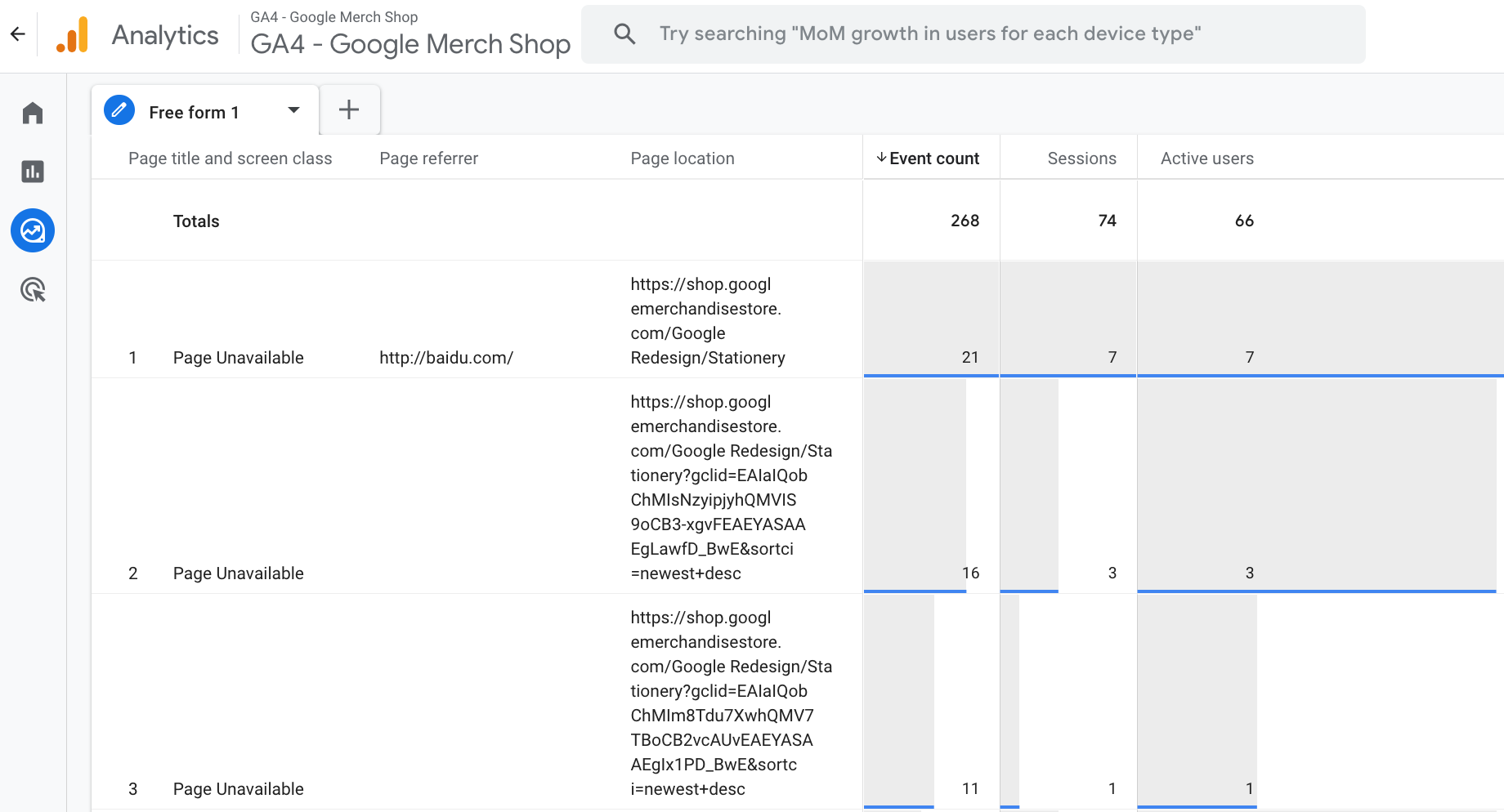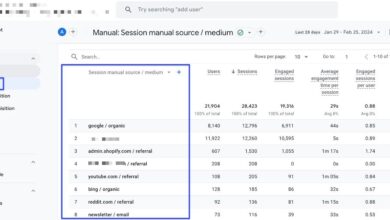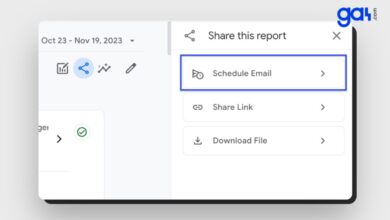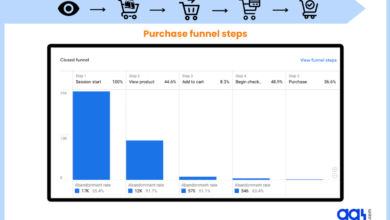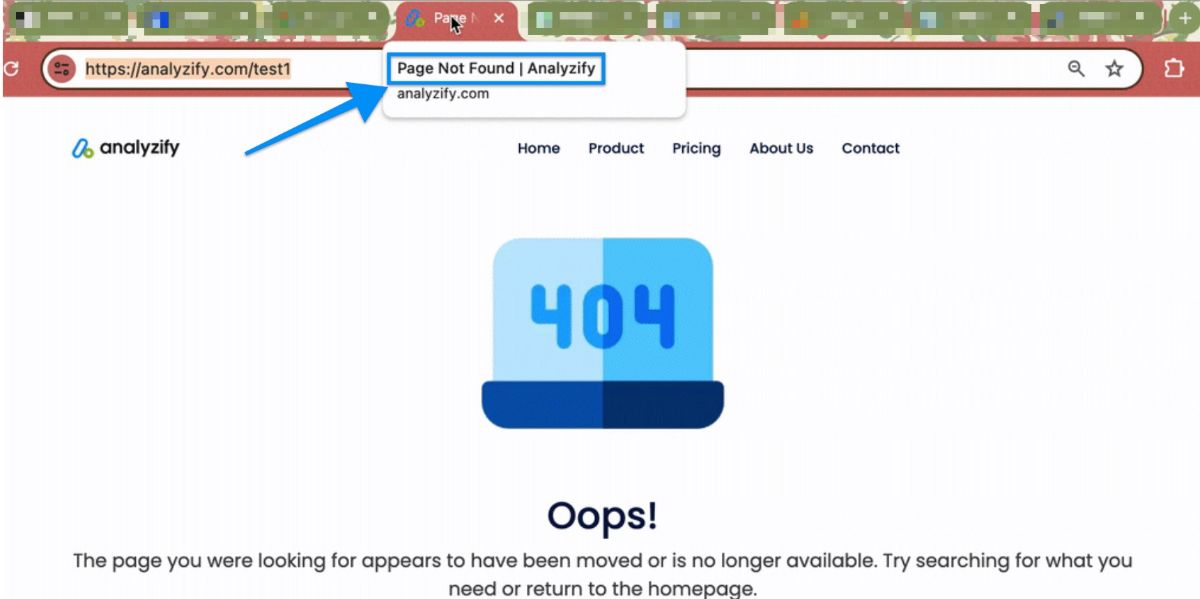
Un error 404, que a menudo se muestra como un mensaje de Página no encontrada, ocurre cuando un usuario intenta visitar una página web que ya no existe o no se puede encontrar en el servidor.
Los errores 404 suelen ser causados por una URL incorrecta o una página que se ha eliminado o reubicado sin la redirección adecuada.
Un número elevado de errores 404 puede dificultar que los motores de búsqueda como Google indexen su sitio.
Cuando los usuarios se encuentran con un error 404, no pueden acceder a una página, lo que puede llevarlos a buscar información en el sitio web de un competidor.
Además de afectar la experiencia del usuario, los errores 404 pueden tener un impacto negativo en el SEO de su sitio web.
Es importante saber por qué ocurren estos errores y cómo reparar enlaces rotos para que su sitio web siga siendo fácil de usar. Esta guía le mostrará cómo encontrar páginas con errores 404 utilizando Google Analytics 4 (GA4) y le brindará sugerencias para solucionarlos.
🚨Tenga en cuenta que GA4 solo muestra enlaces rotos en los que se hizo clic porque se basa en el comportamiento del sitio web. Si alguien nunca ha hecho clic en él, no aparecerá.
Cómo realizar un seguimiento de los errores 404 en Google Analytics
Puede realizar un seguimiento y analizar los errores 404 utilizando Google Analytics 4 de varias formas: consultando informes de participación, explorando informes o utilizando Google Tag Manager para enviar eventos personalizados.
Revisaremos los métodos utilizando la interfaz GA4.
Identificar errores 404 en los títulos de las páginas
Para comenzar, puede probar manualmente un error 404 escribiendo una URL que no existe en su sitio web y ver cómo responde su sitio.
Por ejemplo, cuando intentas acceder
https://analyzify.com/test1
conducirá a un 404
Página no encontrada
Mensaje de error porque la página no existe.
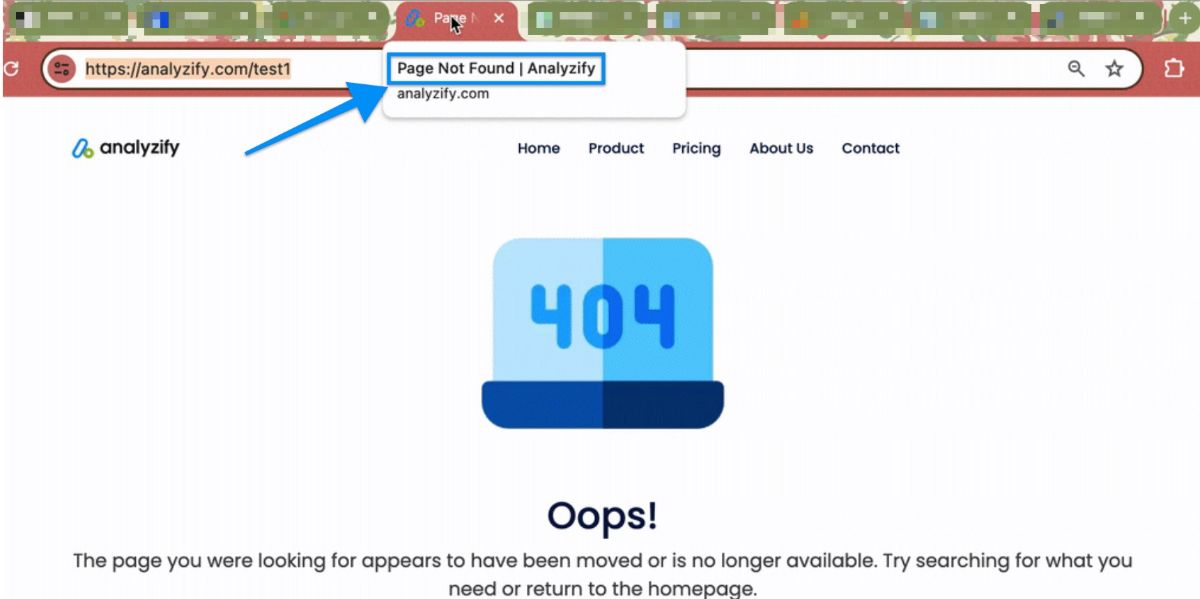
Es importante comprobar si hay errores 404 en su sitio web, ya que el mensaje puede diferir. Por ejemplo, otro sitio web podría mostrar
Página no disponible
en el título de la página como Google Merchandise Store:
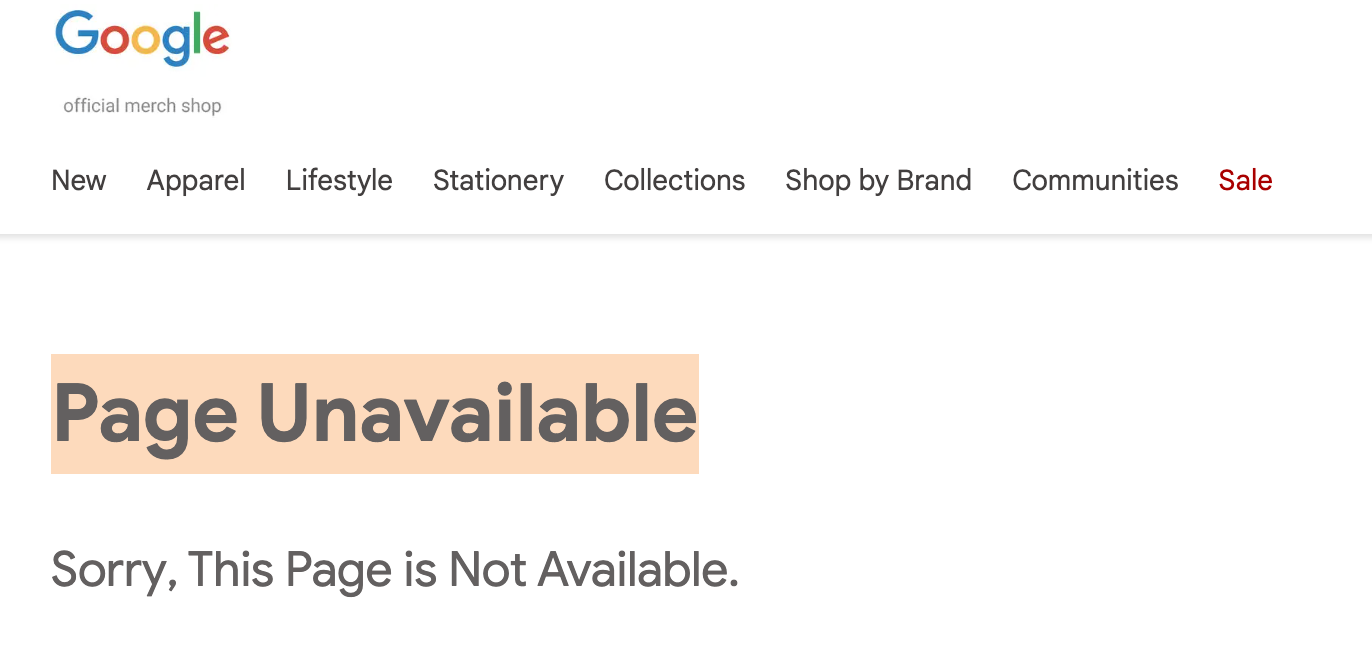
Simplemente pase el cursor sobre la pestaña en su navegador para determinar su título exacto. Una vez que identifique el error por su título, GA4 puede proporcionar un informe detallado de las 404 páginas.
Informe de búsqueda de enlaces rotos con páginas y pantallas
Siga estos pasos para ver las URL de enlaces rotos con informes de participación predeterminados.
Ir al Informe de páginas y pantallas
Navegue a la sección Informes GA4. Haga clic en Interacción > Páginas y pantallas.
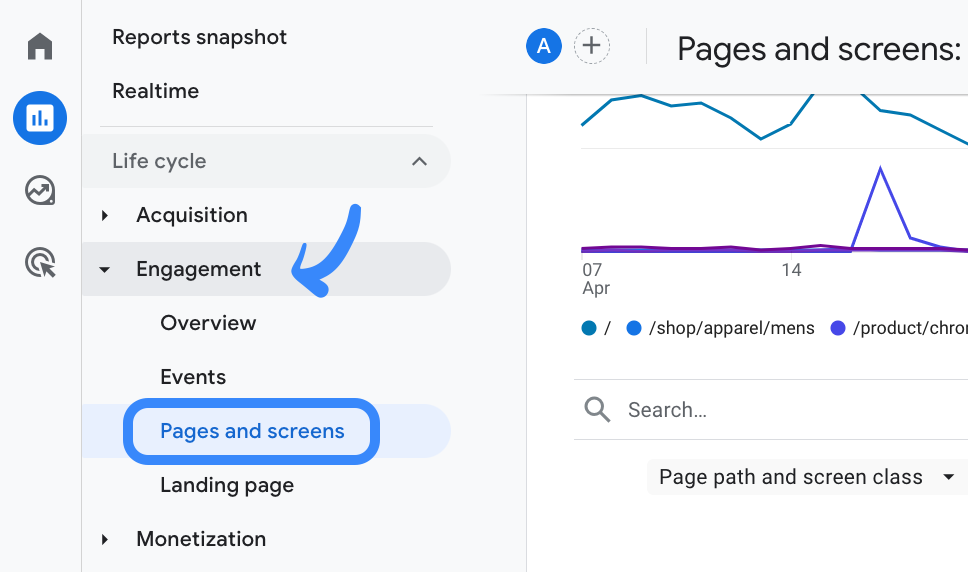
Seleccione el título de la página y el nombre de la pantalla
Cambie la dimensión principal y elija Título de página y Nombre de pantalla.
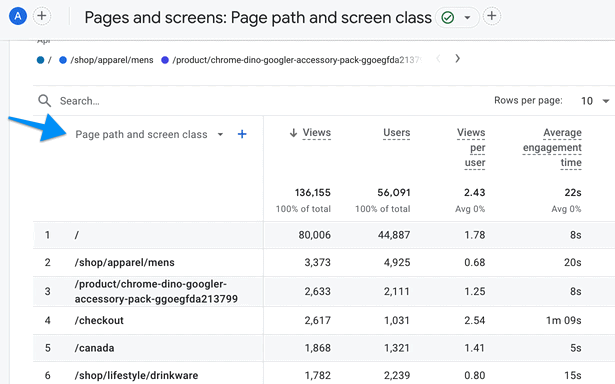
Agregar dimensión secundaria
Haga clic en el botón más para agregar una nueva dimensión, luego escriba y seleccione Página de destino + Cadena de consulta.
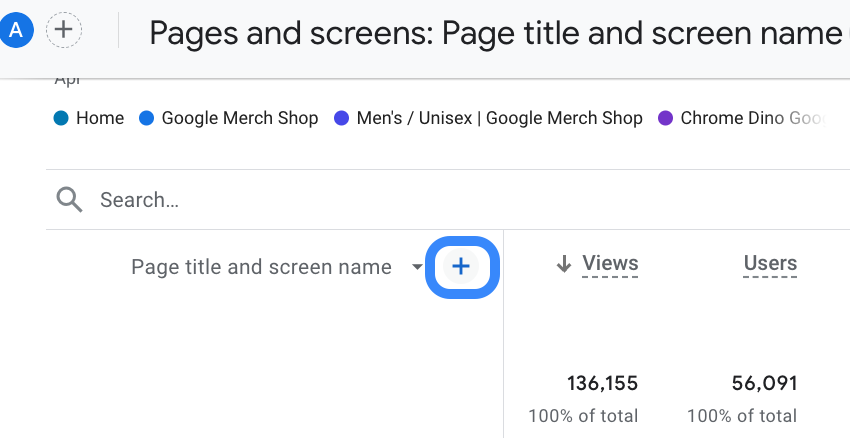
Busque el título de su error
En el botón de búsqueda, escriba su mensaje de error. En este ejemplo, estamos buscando “Página no disponible”. Luego verá todas las páginas que contienen errores 404.
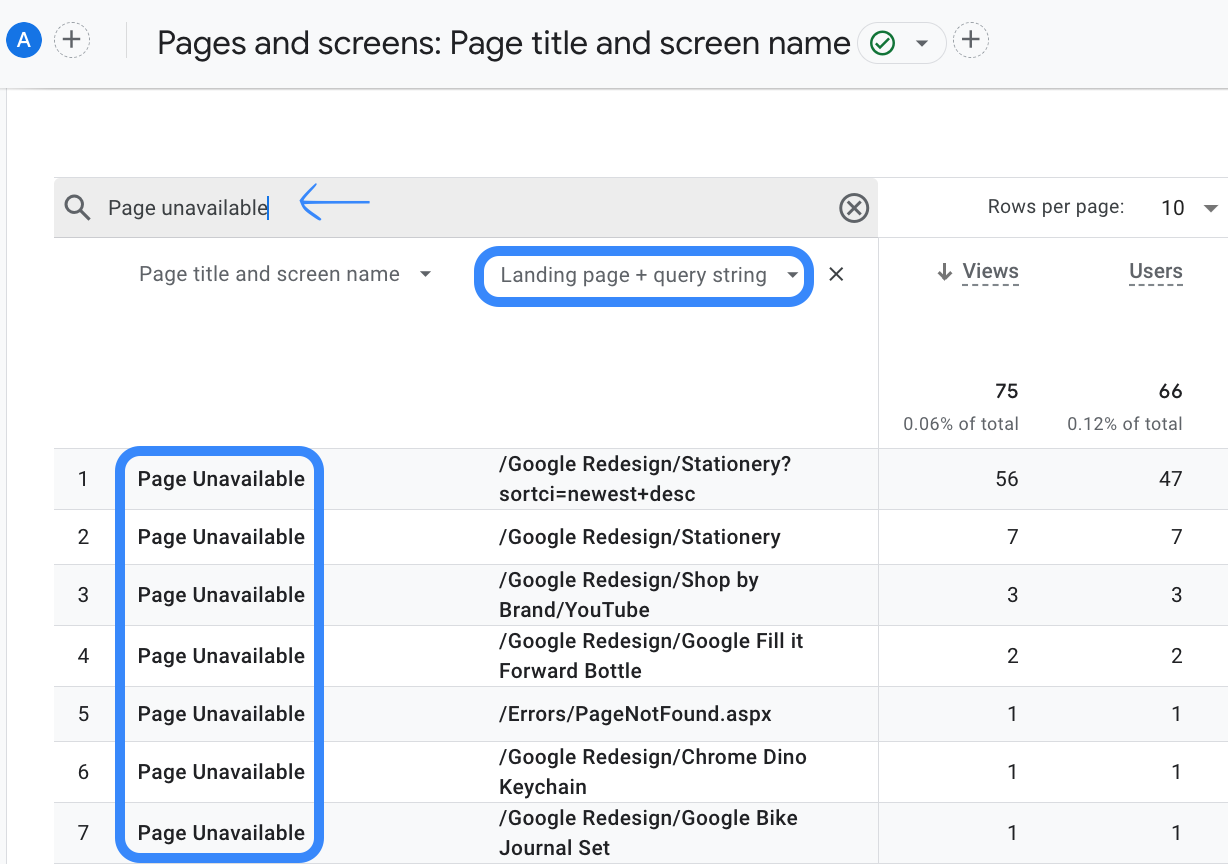
¡Hecho!
Aquí está su informe con páginas de error 404 con URL.
Seguimiento de errores 404 con exploración
Las exploraciones GA4 le permiten agregar muchas dimensiones y métricas. Para nuestro ejemplo, usaremos
Ubicación de la página
(para identificar la URL completa donde ocurren los errores) y
Referencia de página
(para identificar en qué página se encontraban los visitantes antes de llegar a la página de error).
Finalmente, necesitamos el
Título de página y clase de pantalla.
para localizar páginas de error en GA4.
Para obtener un informe más detallado para encontrar páginas de error, creemos una exploración.
Crear una nueva exploración
Vaya a la sección Explorar y cree un informe en blanco.
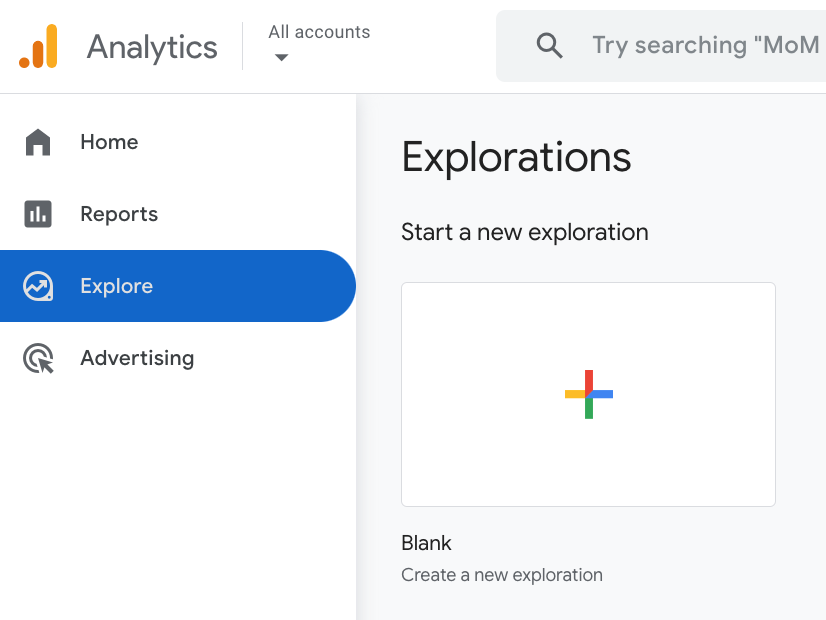
Agregar dimensiones
Haga clic en el botón + y escriba estas dimensiones: Título de la página y clase de pantalla, Referencia de la página y Ubicación de la página. Elíjalos todos y luego haga clic en Importar.
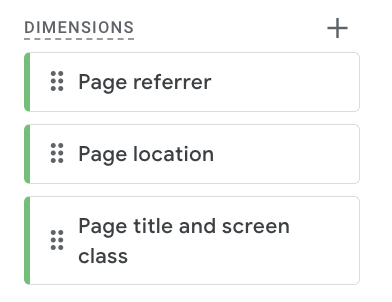
Agregar métricas
Haga clic en el botón + cerca de las métricas y busque estas: Recuento de eventos, Usuarios activos y Sesiones. Puede agregar más según sus deseos. No olvides importarlos.
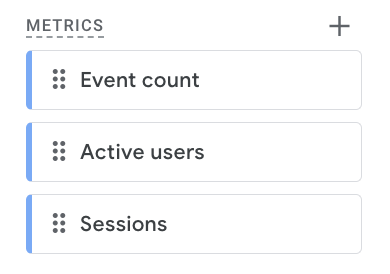
Mover métricas y dimensiones
Para poder ver esas dimensiones y métricas en su informe, debe hacer doble clic en todas ellas (o puede arrastrarlas a Filas y valores).
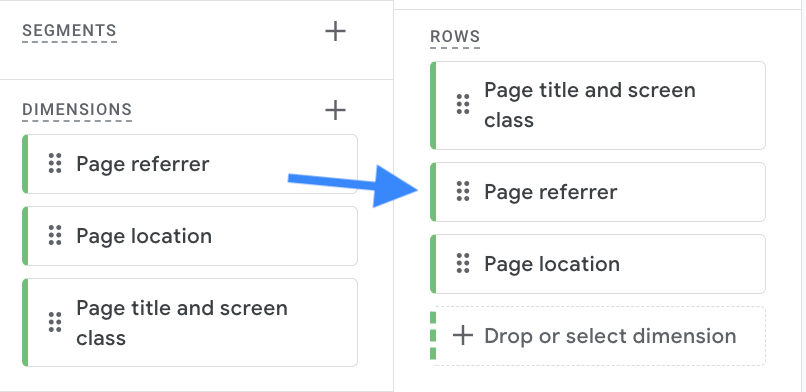
Agregar filtro para páginas de error
Ahora ve una lista de URL de páginas, por lo que debe filtrar sus datos para identificar errores 404. Para hacer eso, mueva el “Título de página y clase de pantalla.” dimensión en la sección Filtros. Complete las condiciones como “contiene” Página no disponible. Luego, aplique el filtro.
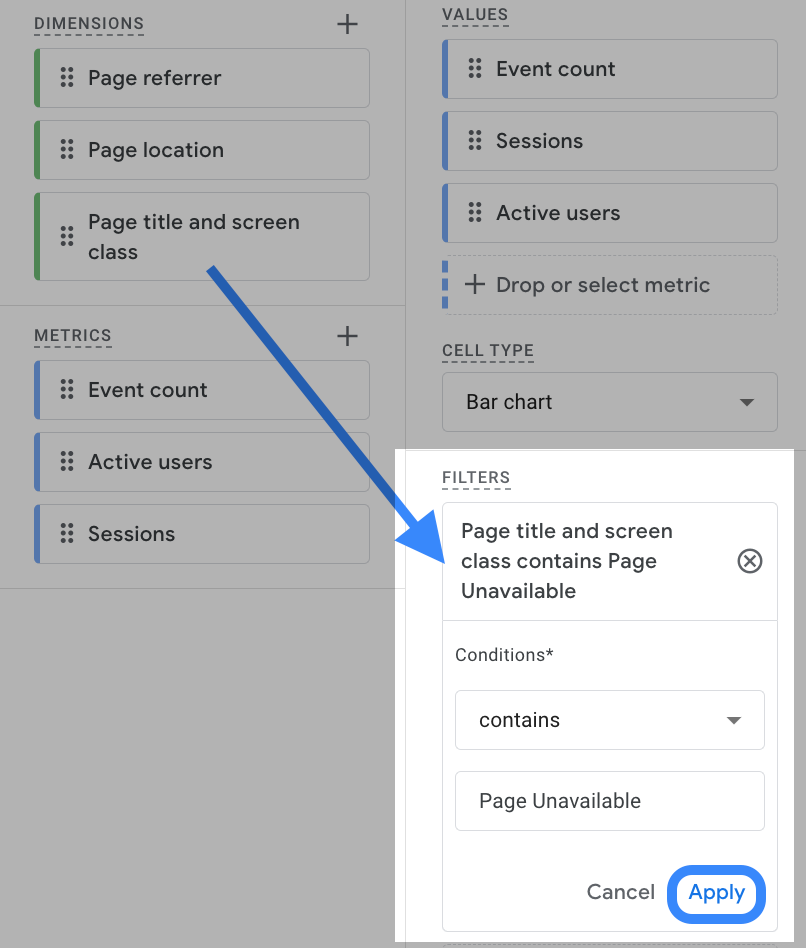
¡Felicitaciones! Aquí está su informe personalizado para rastrear enlaces rotos con Google Analytics 4: